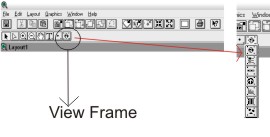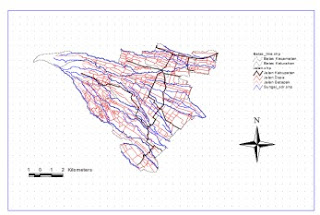- Yang pertama buka project / peta yang telah selesai di digitasi sebelumnya. # disini saya menggunkan peta jogja
- Setelah itu Silahkan pilih View -- > New Theme
- Next pilih icon Query Builder
- Setelah muncul masukan code ([Area]>=80000)and([Perimeter]<=6000)-> Klik New Set, maka akan ditampilkan daerah yang berwarna kuning sebagai hasilnya dan warna hijau daerah yang tidak terseleksi oleh coding diatas. Seperti dibawah ini :
- Mencoba dengan beberapa code seperti not ([Area]>=90000)-> Klik New Set, maka akan ditampilkan daerah yang berwarna kuning sebagai hasilnya dan warna hijau daerah yang tidak terseleksi oleh coding diatas. Seperti dibawah ini :
- Pilih menu chart maka akan muncul tampilan chat seperti :
Name : Ketik terserah yang kita mau
Fields : Pilih Perimeter lalu Add,secara otomatis akan masuk ke groups
Label series using : Dari awalnya none ubah menjadi Perimeter klik ok
Fields : Pilih Perimeter lalu Add,secara otomatis akan masuk ke groups
Label series using : Dari awalnya none ubah menjadi Perimeter klik ok
- Lalu akan muncul chart seperti berikut:
terima kasih sudah berkunjung di blog saya
Saptiarto Aji Nugroho / 10.11.3915 / GIS 9